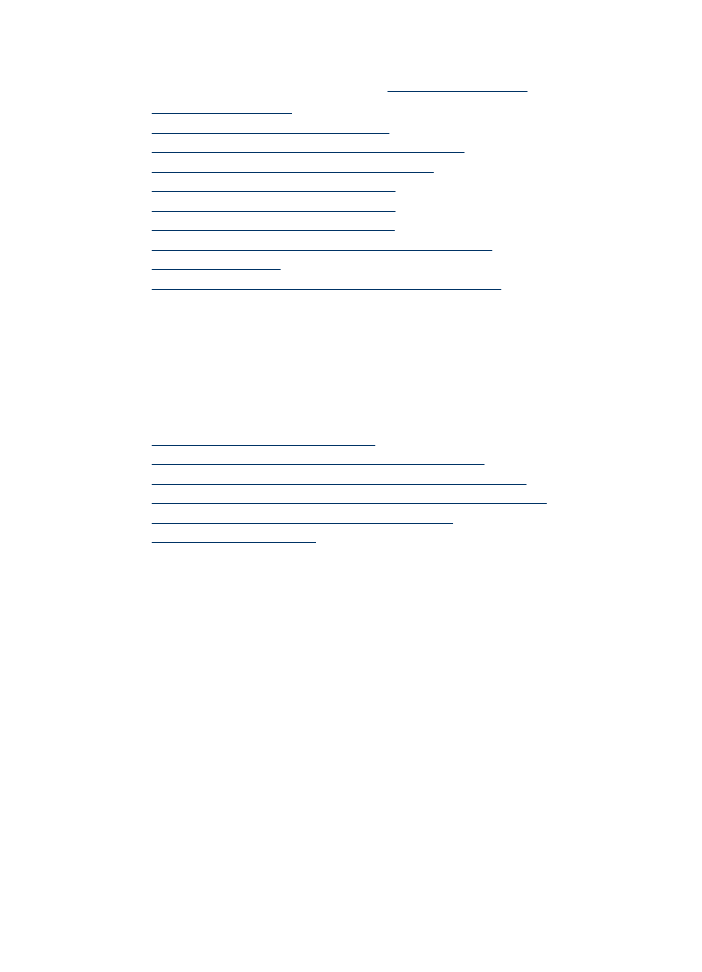
Faxtestet misslyckades
Om du kör ett faxtest och det misslyckas, titta igenom rapporten för att få grundläggande
information om felet. För mer detaljerad information, klicka på rapporten för att se vilken
del av testet som misslyckades och läs sedan om motsvarande ämne i det här avsnittet
för förslag på lösningar.
Det här avsnittet innehåller följande ämnen:
•
Faxens maskinvarutest misslyckades
•
Testet "Fax ansluten till aktivt telefonjack" misslyckades
•
Testet "Telefonsladd ansluten till rätt port på fax" misslyckades
•
Testet "Använda rätt typ av telefonsladd med faxen" misslyckades
•
"Test av avkänning av kopplingston misslyckades"
•
Faxlinjetestet misslyckades
Faxens maskinvarutest misslyckades
Åtgärd:
•
Stäng av enheten genom att trycka på Ström på enhetens kontrollpanel och dra
sedan ur strömkabeln från enhetens baksida. Efter några sekunder sätter du i
strömkabeln igen och slår på strömmen. Gör testet igen. Om testet misslyckas
igen fortsätter du med nästa felsökningssteg i det här avsnittet.
•
Skicka och ta emot ett testfax. Om du kan skicka och ta emot fax kanske det inte
är något problem.
•
Om du kör testet från Faxinställningsguiden (Windows) eller HP
Inställningsassistent (Mac OS X), förvissa dig om att enheten inte är upptagen
med en annan uppgift, såsom att ta emot ett fax eller att kopiera. Se efter om det
finns ett meddelande i fönstret som säger att enheten är upptagen. Om enheten
är upptagen väntar du tills den är klar och redo för nya uppgifter innan du kör
testet.
Lösa faxproblem
105
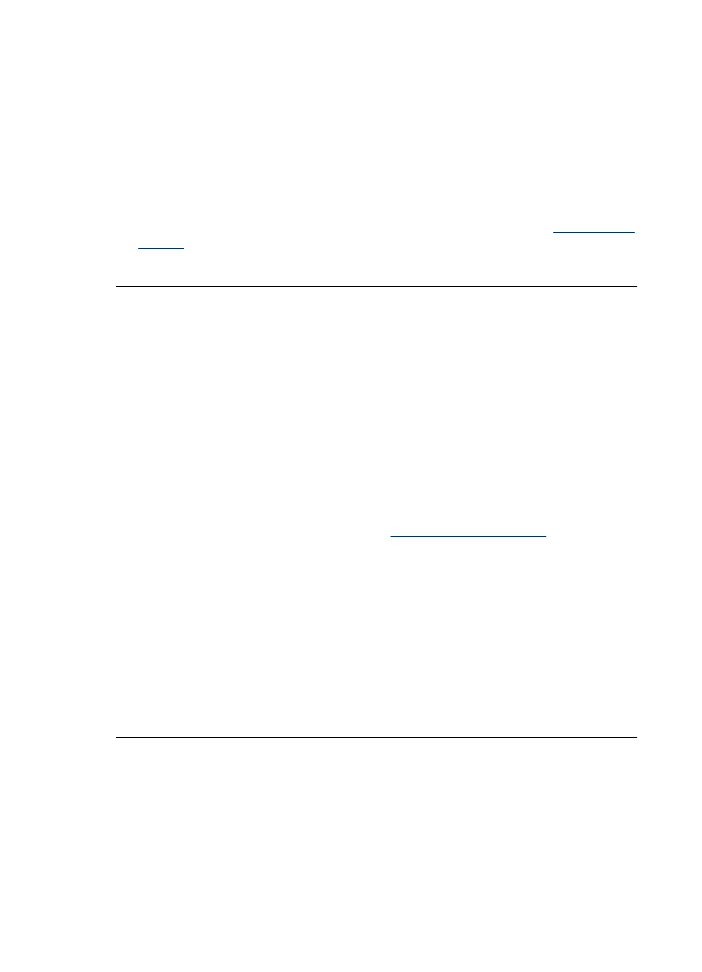
•
Försäkra dig om att du använder den telefonsladd som levererades med enheten.
Om du inte använder den medföljande telefonsladden för att ansluta enheten till
telefonjacket kanske du inte kan skicka och ta emot fax. När du har satt i den
telefonsladd som levererades med enheten ska du köra faxtestet igen.
•
Om du använder en linjedelare kan den orsaka faxproblem. (En linjedelare är en
kontakt med två sladdar som ansluts till ett telefonjack.) Pröva att ta bort
linjedelaren och anslut enheten direkt till telefonjacket.
När du har löst ett problem kör du faxtestet igen för att kontrollera att det blir godkänt
och att enheten är klar för faxning. Om Faxmaskinvarutest fortsätter att misslyckas
och du har problem med att faxa bör du kontakta HPs support. Gå till
www.hp.com/
support
. Om du uppmanas välja land/region ska du göra det. Klicka sedan på
Kontakta HP och läs om vart du ringer för att få teknisk support.
Testet "Fax ansluten till aktivt telefonjack" misslyckades
Åtgärd:
•
Kontrollera anslutningen mellan telefonjacket och enheten för att se att
telefonsladden sitter ordentligt.
•
Försäkra dig om att du använder den telefonsladd som levererades med enheten.
Om du inte använder den medföljande telefonsladden för att ansluta enheten till
telefonjacket kanske du inte kan skicka och ta emot fax. När du har satt i den
telefonsladd som levererades med enheten ska du köra faxtestet igen.
•
Se till att enheten är korrekt ansluten till telefonjacket. Anslut den ena änden av
telefonsladden som medföljde enheten till telefonjacket och anslut sedan den
andra änden till porten 1-LINE på baksidan av enheten. Mer information om att
konfigurera enheten för faxning finns i
Ytterligare faxinställningar
.
•
Om du använder en linjedelare kan den orsaka faxproblem. (En linjedelare är en
kontakt med två sladdar som ansluts till ett telefonjack.) Pröva att ta bort
linjedelaren och anslut enheten direkt till telefonjacket.
•
Anslut en fungerande telefon och telefonsladd till det telefonjack som du använder
för enheten och se om du får kopplingston. Om du inte hör någon kopplingston
kontaktar du telebolaget och ber dem kontrollera linjen.
•
Skicka och ta emot ett testfax. Om du kan skicka och ta emot fax kanske det inte
är något problem.
När du har löst ett problem kör du faxtestet igen för att kontrollera att det blir godkänt
och att enheten är klar för faxning.
Kapitel 7
106
Lösa ett problem
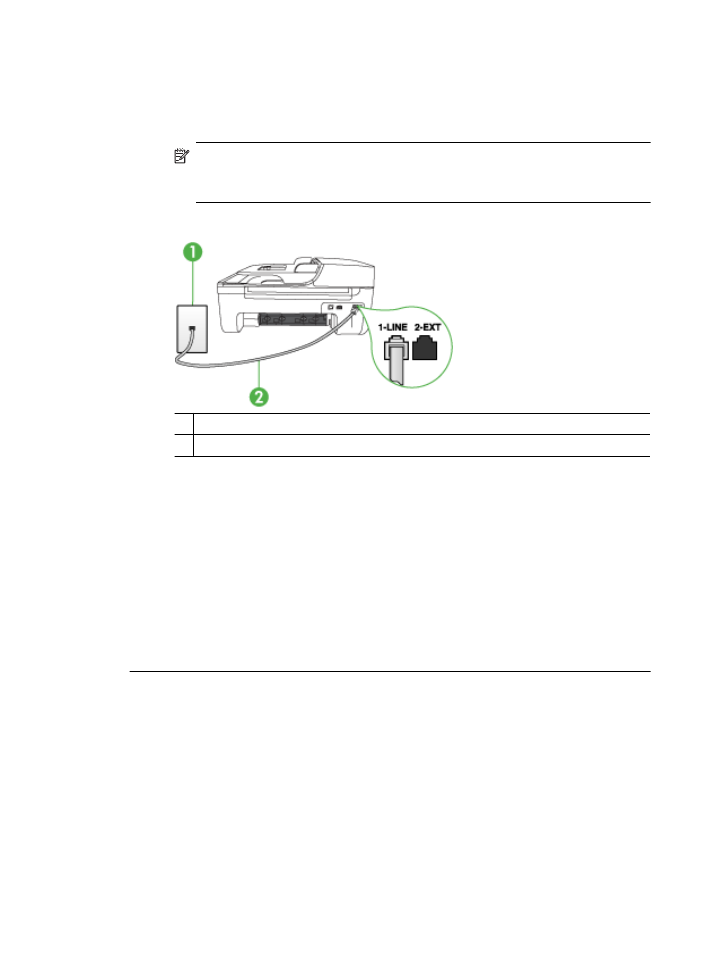
Testet "Telefonsladd ansluten till rätt port på fax" misslyckades
Åtgärd: Anslut telefonsladden till rätt port.
1. Anslut den ena änden av telefonsladden som medföljde enheten till telefonjacket
och anslut sedan den andra änden till porten 1-LINE på baksidan av enheten.
Anmärkning Om du använder porten 2-EXT för att ansluta till ett telefonjack
kan du inte skicka eller ta emot fax. Använd endast porten 2-EXT för att
ansluta till övrig utrustning, till exempel en telefonsvarare.
Bild 7-1 Baksidan av enheten
1 Telefonjack
2 Telefonsladden som medföljer vid leveransen av enheten ansluts till "1-LINE"-porten
2. När du har anslutit telefonsladden till porten 1-LINE kör du faxtestet igen för att
se att enheten fungerar och att den är klar för faxning.
3. Skicka och ta emot ett testfax.
•
Försäkra dig om att du använder den telefonsladd som levererades med enheten.
Om du inte använder den medföljande telefonsladden för att ansluta enheten till
telefonjacket kanske du inte kan skicka och ta emot fax. När du har satt i den
telefonsladd som levererades med enheten ska du köra faxtestet igen.
•
Om du använder en linjedelare kan den orsaka faxproblem. (En linjedelare är en
kontakt med två sladdar som ansluts till ett telefonjack.) Pröva att ta bort
linjedelaren och anslut enheten direkt till telefonjacket.
Testet "Använda rätt typ av telefonsladd med faxen" misslyckades
Åtgärd:
•
Kontrollera att du har använt den telefonsladd som medföljde enheten för
anslutning till telefonjacket. Den ena änden av telefonsladden ska vara ansluten
Lösa faxproblem
107
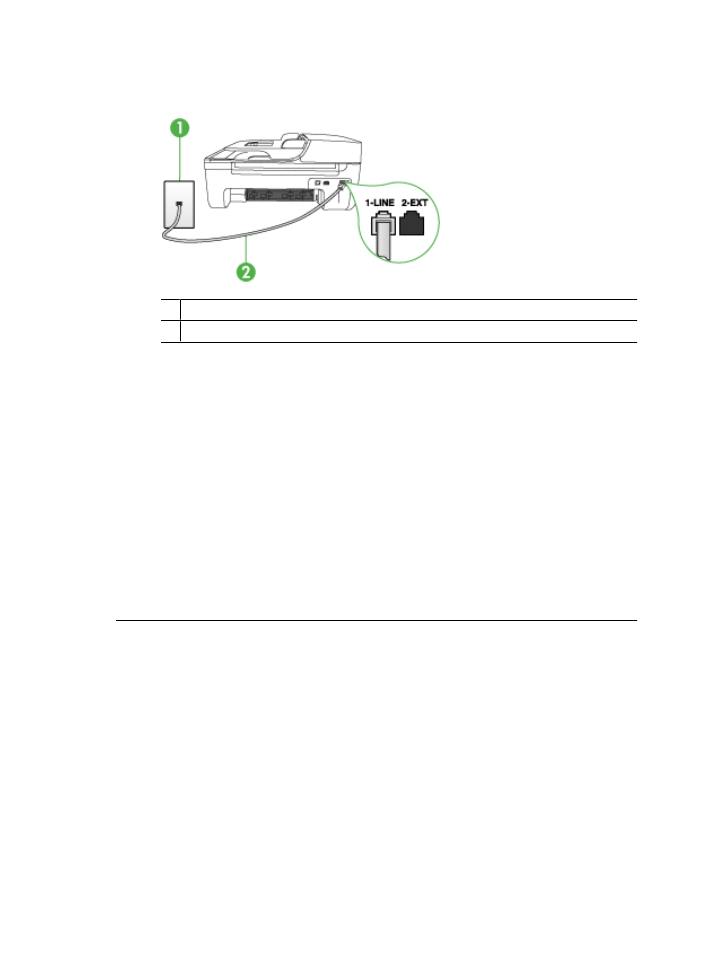
till porten 1-LINE på baksidan av enheten och den andra till telefonjacket. Se
nedan.
1 Telefonjack
2 Telefonsladden som medföljer vid leveransen av enheten ansluts till "1-LINE"-porten
Om den telefonsladd som medföljde enheten inte är tillräckligt lång kan du
använda ett skarvdon för att förlänga den. Du kan köpa ett skarvdon i en
elektronikaffär som säljer telefontillbehör. Du behöver också ytterligare en
telefonsladd, som kan vara en vanlig telefonsladd som du kanske redan har
hemma eller på kontoret.
•
Kontrollera anslutningen mellan telefonjacket och enheten för att se att
telefonsladden sitter ordentligt.
•
Försäkra dig om att du använder den telefonsladd som levererades med enheten.
Om du inte använder den medföljande telefonsladden för att ansluta enheten till
telefonjacket kanske du inte kan skicka och ta emot fax. När du har satt i den
telefonsladd som levererades med enheten ska du köra faxtestet igen.
•
Om du använder en linjedelare kan den orsaka faxproblem. (En linjedelare är en
kontakt med två sladdar som ansluts till ett telefonjack.) Pröva att ta bort
linjedelaren och anslut enheten direkt till telefonjacket.
"Test av avkänning av kopplingston misslyckades"
Åtgärd:
•
Annan utrustning som använder samma telefonlinje som enheten kan göra att
testet misslyckas. Du kan ta reda på om annan utrustning orsakar ett problem
genom att koppla bort allt från telefonlinjen och sedan köra testet igen. Om
Avkänning av kopplingston lyckades utan utrustningen är det någon av de
externa enheterna som orsakar problemet. Pröva att lägga till en enhet i taget och
kör testet igen. Fortsätt så tills du identifierar vilken enhet som orsakar problemet.
•
Anslut en fungerande telefon och telefonsladd till det telefonjack som du använder
för enheten och se om du får kopplingston. Om du inte hör någon kopplingston
kontaktar du telebolaget och ber dem kontrollera linjen.
Kapitel 7
108
Lösa ett problem
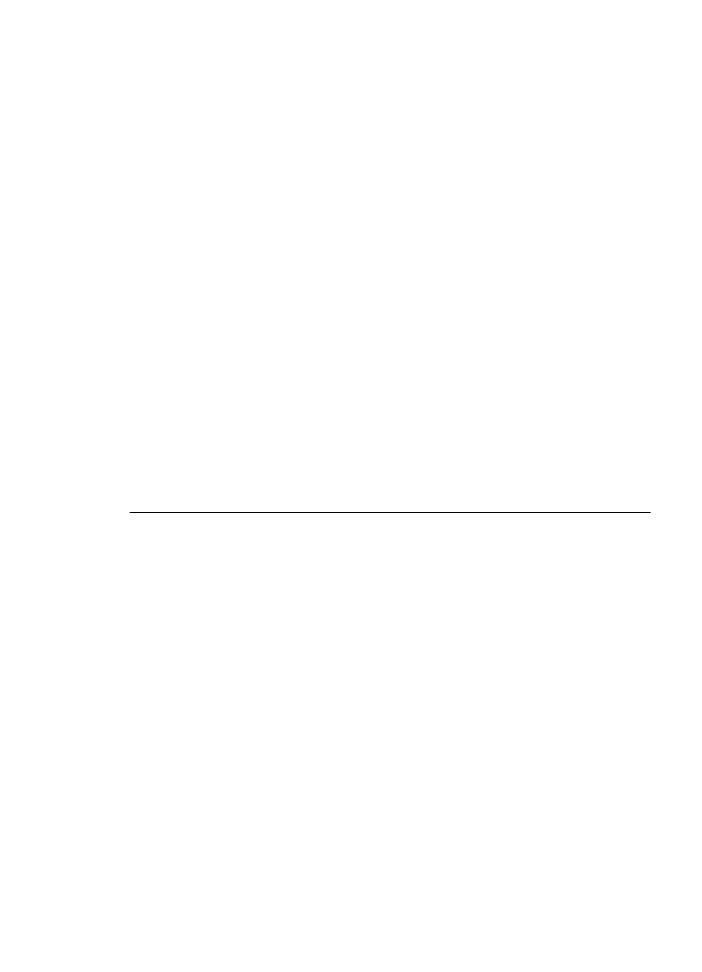
•
Se till att enheten är korrekt ansluten till telefonjacket. Anslut den ena änden av
telefonsladden som medföljde enheten till telefonjacket och anslut sedan den
andra änden till porten 1-LINE på baksidan av enheten.
•
Om du använder en linjedelare kan den orsaka faxproblem. (En linjedelare är en
kontakt med två sladdar som ansluts till ett telefonjack.) Pröva att ta bort
linjedelaren och anslut enheten direkt till telefonjacket.
•
Om ditt telefonsystem inte använder en kopplingston av standardtyp, såsom vissa
privata telefonväxlar, kan testet misslyckas. Detta är dock inget problem när du
skickar eller tar emot fax. Försök skicka eller ta emot ett testfax.
•
Kontrollera att inställningen för land/region är korrekt. Om land/region inte har
ställts in eller om inställningen är felaktig, kan testet misslyckas och du kan få
problem med att skicka eller ta emot fax.
•
Se till att du ansluter enheten till en analog telefonlinje, annars kommer du inte
att kunna skicka eller ta emot fax. Du kan enkelt kontrollera om telefonlinjen är
digital genom att ansluta en vanlig analog telefon till linjen och lyssna efter en
kopplingston. Om du inte hör en vanlig kopplingston kan linjen vara konfigurerad
för digitala telefoner. Anslut enheten till en analog telefonlinje och försök skicka
och ta emot ett fax.
•
Försäkra dig om att du använder den telefonsladd som levererades med enheten.
Om du inte använder den medföljande telefonsladden för att ansluta enheten till
telefonjacket kanske du inte kan skicka och ta emot fax. När du har satt i den
telefonsladd som levererades med enheten ska du köra faxtestet igen.
När du har löst ett problem kör du faxtestet igen för att kontrollera att det blir godkänt
och att enheten är klar för faxning. Om avkänningen av kopplingstonen fortsätter
att misslyckas kontaktar du teleoperatören för kontroll av telefonlinjen.
Faxlinjetestet misslyckades
Åtgärd:
•
Se till att du ansluter enheten till en analog telefonlinje, annars kommer du inte
att kunna skicka eller ta emot fax. Du kan enkelt kontrollera om telefonlinjen är
digital genom att ansluta en vanlig analog telefon till linjen och lyssna efter en
kopplingston. Om du inte hör en vanlig kopplingston kan linjen vara konfigurerad
för digitala telefoner. Anslut enheten till en analog telefonlinje och försök skicka
och ta emot ett fax.
•
Kontrollera anslutningen mellan telefonjacket och enheten för att se att
telefonsladden sitter ordentligt.
•
Se till att enheten är korrekt ansluten till telefonjacket. Anslut den ena änden av
telefonsladden som medföljde enheten till telefonjacket och anslut sedan den
andra änden till porten 1-LINE på baksidan av enheten.
Lösa faxproblem
109
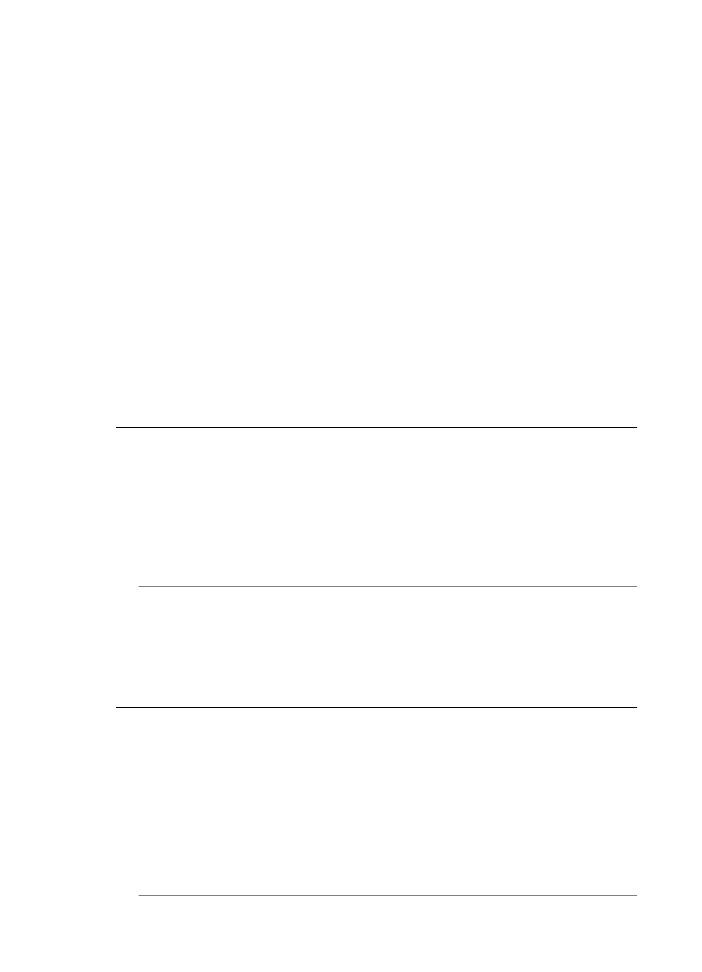
•
Annan utrustning som använder samma telefonlinje som enheten kan göra att
testet misslyckas. Du kan ta reda på om annan utrustning orsakar ett problem
genom att koppla bort allt från telefonlinjen och sedan köra testet igen.
◦
Om Faxlinjetest lyckades utan utrustningen är det någon av de externa
enheterna som orsakar problemet. Pröva att lägga till en enhet i taget och kör
testet igen. Fortsätt så tills du identifierar vilken enhet som orsakar problemet.
◦
Om Faxlinjetest misslyckades utan den övriga utrustningen ansluter du
enheten till en fungerande telefonlinje och fortsätter med nästa
felsökningssteg i det här avsnittet.
•
Om du använder en linjedelare kan den orsaka faxproblem. (En linjedelare är en
kontakt med två sladdar som ansluts till ett telefonjack.) Pröva att ta bort
linjedelaren och anslut enheten direkt till telefonjacket.
•
Försäkra dig om att du använder den telefonsladd som levererades med enheten.
Om du inte använder den medföljande telefonsladden för att ansluta enheten till
telefonjacket kanske du inte kan skicka och ta emot fax. När du har satt i den
telefonsladd som levererades med enheten ska du köra faxtestet igen.
När du har löst ett problem kör du faxtestet igen för att kontrollera att det blir godkänt
och att enheten är klar för faxning. Om faxlinjetestet fortsätter att misslyckas och du
får problem när du försöker faxa kontaktar du teleoperatören för kontroll av
telefonlinjen.
Luren av visas konstant i teckenfönstret
Åtgärd: Du använder fel typ av telefonsladd. Kontrollera att du använder den
telefonsladd som följde med enheten för att ansluta enheten till telefonlinjen. Om den
telefonsladd som medföljde enheten inte är tillräckligt lång kan du använda ett
skarvdon för att förlänga den. Du kan köpa ett skarvdon i en elektronikaffär som säljer
telefontillbehör. Du behöver också ytterligare en telefonsladd, som kan vara en vanlig
telefonsladd som du kanske redan har hemma eller på kontoret.
Åtgärd: Annan utrustning som använder samma telefonlinje som enheten kan vara
i bruk. Kontrollera att ingen anknytningstelefon (telefon på samma telefonlinje men
inte kopplad till enheten) eller annan utrustning används och att luren ligger på. Du
kan till exempel inte använda enheten för att faxa om en anslutningstelefon används
eller om du använder ett datormodem med uppringd anslutning för att skicka e-post
eller koppla upp dig mot Internet.
Enheten har problem med att skicka och ta emot fax
Åtgärd: Kontrollera att enheten är påslagen. Titta på teckenfönstret på enheten.
Om teckenfönstret är tomt och lampan Ström är släckt, är enheten avstängd.
Kontrollera att strömsladden är ordentligt ansluten till enheten och till ett vägguttag.
Slå på enheten genom att trycka på Ström.
När du har slagit på enheten rekommenderar HP att du väntar fem minuter innan du
skickar eller tar emot ett fax. Enheten kan inte skicka eller ta emot fax när den initieras
efter påslagning.
Kapitel 7
110
Lösa ett problem
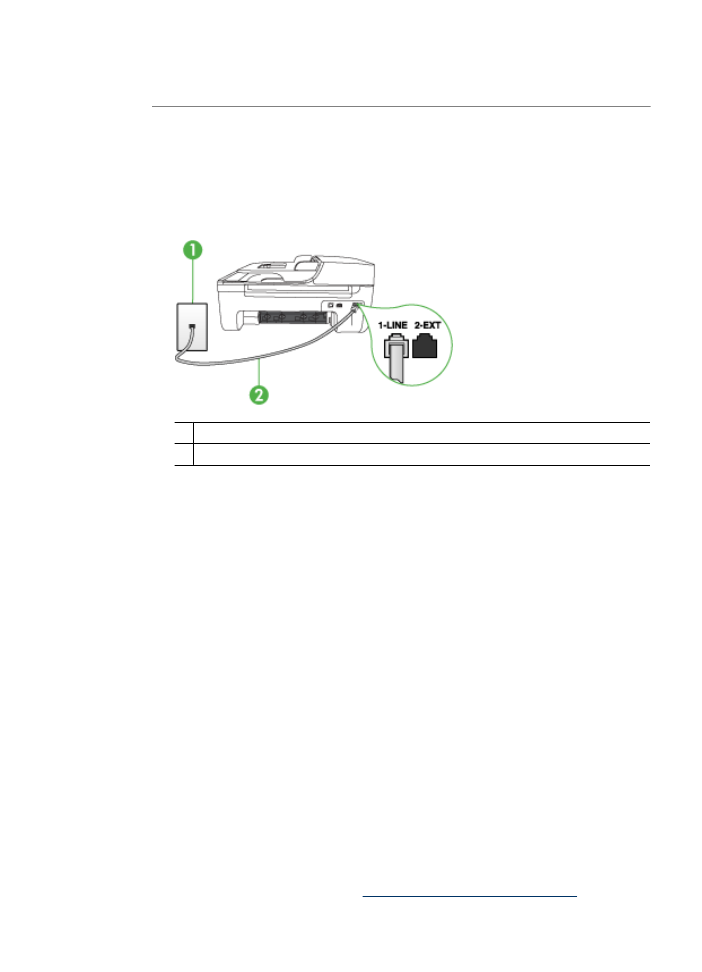
Åtgärd: Om Faxa till PC eller Faxa till Mac har aktiverats, kanske du inte kan skicka
eller ta emot fax om faxminnet är fullt (begränsas av enhetens minne).
Åtgärd:
•
Kontrollera att du har använt den telefonsladd som medföljde enheten för
anslutning till telefonjacket. Den ena änden av telefonsladden ska vara ansluten
till porten 1-LINE på baksidan av enheten och den andra till telefonjacket. Se
nedan.
1 Telefonjack
2 Telefonsladden som medföljer vid leveransen av enheten ansluts till "1-LINE"-porten
Om den telefonsladd som medföljde enheten inte är tillräckligt lång kan du
använda ett skarvdon för att förlänga den. Du kan köpa ett skarvdon i en
elektronikaffär som säljer telefontillbehör. Du behöver också ytterligare en
telefonsladd, som kan vara en vanlig telefonsladd som du kanske redan har
hemma eller på kontoret.
•
Anslut en fungerande telefon och telefonsladd till det telefonjack som du använder
för enheten och se om du får kopplingston. Om du inte hör någon kopplingston
kontaktar du teleoperatören och ber om hjälp.
•
Annan utrustning som använder samma telefonlinje som enheten kan vara i bruk.
Du kan till exempel inte använda enheten för faxning om en anslutningstelefon
används eller om du använder ett datormodem med uppringd anslutning för att
skicka e-post eller koppla upp dig mot Internet.
•
Kontrollera om en annan process har orsakat ett fel. Se efter i teckenfönstret eller
på datorn om det visas ett felmeddelande om vad det är för problem och hur du
kan lösa det. Om det har uppstått ett fel kan enheten inte skicka eller ta emot fax
förrän felet har åtgärdats.
•
Det kan vara störningar på telefonlinjen. Telefonlinjer med dålig ljudkvalitet (brus)
kan orsaka faxproblem. Kontrollera ljudkvaliteten på telefonlinjen genom att
ansluta en telefon till jacket. Lyssna efter statiskt brus eller annat brus. Om du hör
brus, stäng av felkorrigeringsläget (Felkorrigering) och försök faxa igen.
Information om hur du ändrar felkorrigeringsläget finns i direkthjälpen. Kontakta
teleoperatören om problemet kvarstår.
•
Om du använder en DSL-linje ska ett DSL-filter vara anslutet. Annars går det inte
att faxa. Mer information finns i
Fall B: Konfigurera enheten för DSL
.
Lösa faxproblem
111
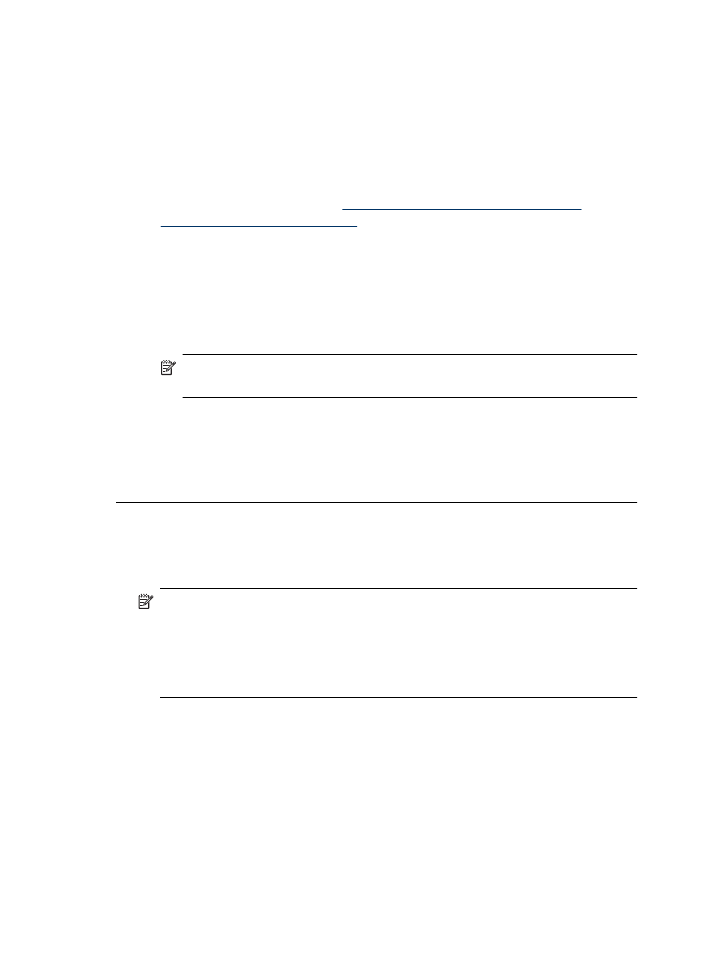
•
Kontrollera att enheten inte är ansluten till ett telefonjack som är konfigurerat för
digitala telefoner. Du kan enkelt kontrollera om telefonlinjen är digital genom att
ansluta en vanlig analog telefon till linjen och lyssna efter en kopplingston. Om
du inte hör en vanlig kopplingston kan linjen vara konfigurerad för digitala
telefoner.
•
Om du använder en företagsväxel (PBX) eller en ISDN-omvandlare/
terminaladapter ska du kontrollera att enheten är ansluten till rätt port och att
terminaladaptern om möjligt är inställd på rätt omkopplartyp för ditt land/din
region. Mer information finns i
Fall C: Konfigurera enheten för ett PBX-
telefonsystem eller en ISDN-linje
.
•
Om enheten har samma telefonlinje som en DSL-tjänst är DSL-modemet kanske
inte ordentligt jordat. Om DSL-modemet inte är ordentligt jordat kan det skapa
brus på telefonlinjen. Telefonlinjer med dålig ljudkvalitet (brus) kan orsaka
faxproblem. Du kan kontrollera ljudkvaliteten på telefonlinjen genom att ansluta
en telefon till jacket. Lyssna efter statiskt brus eller annat brus. Om du hör brus
stänger du av DSL-modemet och låter strömmen vara helt bruten i minst 15
minuter. Slå på DSL-modemet igen och lyssna på kopplingstonen.
Anmärkning Du kanske märker brus på telefonlinjen vid ett senare tillfälle.
Om enheten slutar att skicka och ta emot fax upprepar du denna process.
Om det fortfarande finns brus på telefonlinjen, kontakta teleoperatören. Kontakta
din DSL-leverantör om du vill ha information om hur du stänger av DSL-modemet.
•
Om du använder en linjedelare kan den orsaka faxproblem. (En linjedelare är en
kontakt med två sladdar som ansluts till ett telefonjack.) Pröva att ta bort
linjedelaren och anslut enheten direkt till telefonjacket.
Enheten har problem att skicka ett fax manuellt
Åtgärd:
Anmärkning Denna möjliga lösning gäller endast i länder/regioner där en sladd
med 2 ledare medföljer enheten, det vill säga: Argentina, Australien, Brasilien,
Kanada, Chile, Kina, Colombia, Grekland, Indien, Indonesien, Irland, Japan,
Korea, Latinamerika, Malaysia, Mexiko, Filippinerna, Polen, Portugal, Ryssland,
Saudiarabien, Singapore, Spanien, Taiwan, Thailand, USA, Venezuela och
Vietnam.
Kapitel 7
112
Lösa ett problem
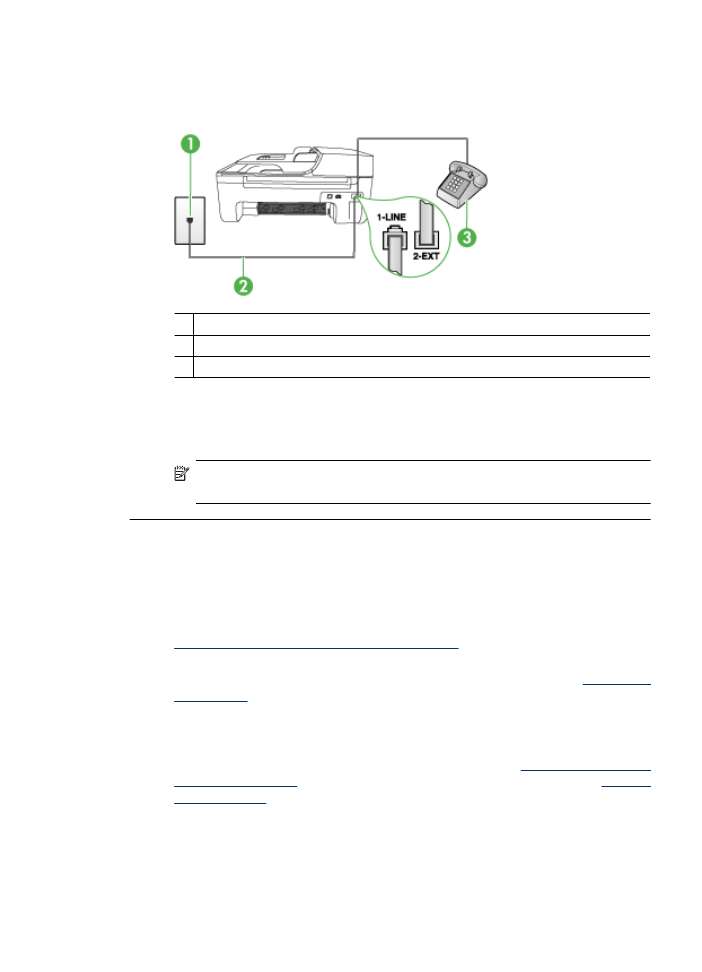
•
Se till att den telefon som du använder för att initiera faxsamtalet är ansluten direkt
till enheten. Om du vill skicka ett fax manuellt måste telefonen vara ansluten direkt
till porten 2-EXT på enheten. Se nedan.
1 Telefonjack
2 Telefonsladden som medföljer vid leveransen av enheten ansluts till "1-LINE"-porten
3 Telefon
•
Om du skickar ett fax manuellt från en telefon som är ansluten direkt till enheten
måste du slå numret på telefonens knappsats när du skickar faxet. Du kan inte
använda knappsatsen på enhetens kontrollpanel.
Anmärkning Om du använder ett telefonsystem av seriell typ, anslut
telefonen direkt till enhetskabelns väggkontakt.
Enheten kan skicka men inte ta emot fax
Åtgärd:
•
Om du inte använder någon tjänst för distinkt ringning ska du se till att funktionen
Svarssignaler på enheten är inställd på Alla signaler. Mer information finns i
Ändra svarssignalsmönstret för distinkt ringning
.
•
Om Autosvar är inställt på Av måste du ta emot fax manuellt. Annars tas fax inte
emot på enheten. Information om hur du tar emot fax manuellt finns i
Ta emot ett
fax manuellt
.
•
Om du har en röstposttjänst på samma telefonnummer som du använder för
faxning måste du ta emot fax manuellt, inte automatiskt. Detta innebär att du
måste vara på plats och ta emot inkommande fax. Information om hur du gör
inställningar på enheten när du har en röstposttjänst finns i
Fall F: Delad röst- och
faxlinje med röstpost
. Information om hur du tar emot fax manuellt finns i
Ta emot
ett fax manuellt
.
•
Om du har ett datormodem med uppringd anslutning på samma telefonlinje som
enheten ska du kontrollera att modemprogrammet inte är inställt på att ta emot
fax automatiskt. Modem som är konfigurerade för att ta emot fax automatiskt tar
över telefonlinjen för att ta emot alla inkommande fax, vilket förhindrar att enheten
tar emot faxsamtal.
Lösa faxproblem
113
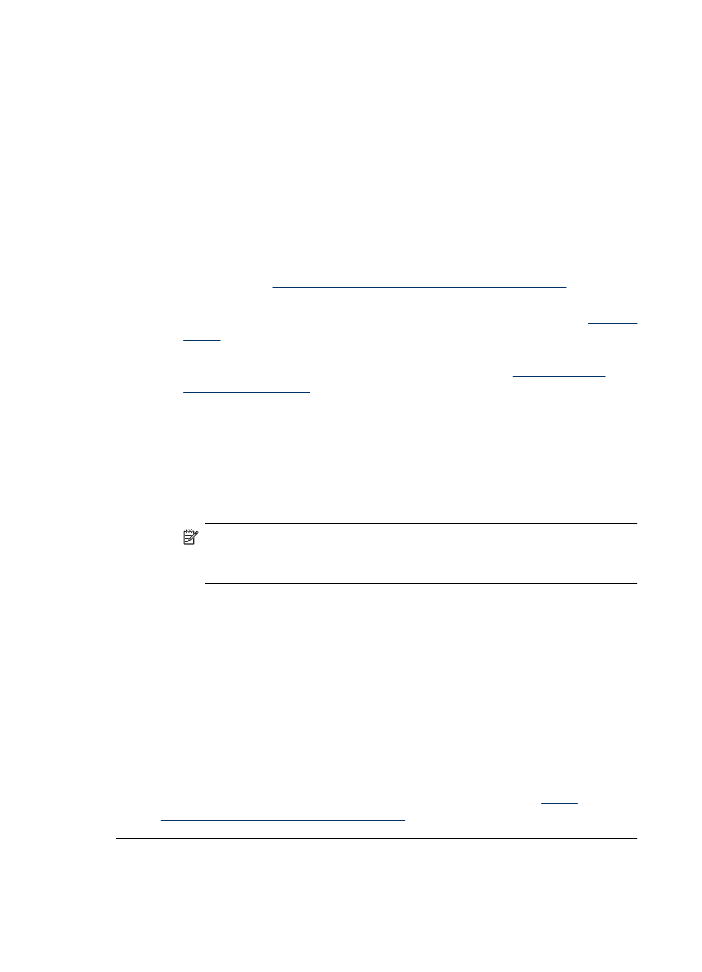
•
Om du har en telefonsvarare på samma telefonlinje som enheten kan något av
följande problem uppstå:
◦
Din telefonsvarare är inte korrekt inställd för enheten.
◦
Det utgående meddelandet kan vara för långt eller för högt för att enheten ska
kunna känna av faxsignalerna, och den sändande faxapparaten kan kopplas
bort.
◦
Telefonsvararen kanske inte tillåter tillräckligt lång tystnad efter det utgående
meddelandet för att enheten ska kunna känna av faxsignalerna. Det här
problemet är vanligare med digitala telefonsvarare.
Följande åtgärder kan hjälpa dig att lösa dessa problem:
◦
Om du har en telefonsvarare på samma telefonlinje som du använder för
faxning, kan du prova att ansluta telefonsvararen direkt till enheten på det sätt
som beskrivs i
Fall I: Delad röst- och faxlinje med telefonsvarare
.
◦
Kontrollera att enheten är inställd på automatisk faxmottagning. Information
om hur du konfigurerar enheten för att ta emot fax automatiskt finns i
Ta emot
ett fax
.
◦
Kontrollera att inställningen Ringsignaler före svar är inställd på fler
ringsignaler än telefonsvararen. Mer information finns i
Ställa in antalet
ringsignaler före svar
.
◦
Koppla ur telefonsvararen och försök att ta emot ett fax. Om faxning fungerar
utan telefonsvararen kan det vara den som orsakar problemet.
◦
Anslut telefonsvararen igen och spela in ett nytt meddelande. Spela in ett
meddelande som är ungefär 10 sekunder långt. Tala långsamt och med låg
röststyrka när du spelar in meddelandet. Lämna minst 5 sekunders tystnad
efter röstmeddelandet. Det bör inte finnas något bakgrundsljud när du spelar
in den tysta perioden. Försök ta emot ett fax igen.
Anmärkning Vissa digitala telefonsvarare behåller inte inspelad tystnad
i slutet av utgående meddelanden. Hör efter genom att spela upp
meddelandet.
•
Om enheten delar telefonlinje med annan telefonutrustning, till exempel en
telefonsvarare, ett datormodem med uppringd anslutning eller en kopplingsdosa
med flera portar, kan faxsignalen reduceras. Signalnivån kan också reduceras
om du använder en linjedelare eller ansluter extra kablar för att förlänga
telefonsladden. En reducerad faxsignal kan orsaka problem vid faxmottagningen.
Du kan ta reda på om annan utrustning orsakar problem genom att koppla bort
allt utom enheten från telefonlinjen och sedan köra testet igen. Om
faxmottagningen fungerar utan utrustningen är det någon av de externa
enheterna som orsakar problemet. Pröva att lägga till en enhet i taget och ta emot
ett fax i taget tills du kan avgöra vilken enhet som orsakar problemet.
•
Om du har ett särskilt ringsignalsmönster för faxnumret (med en tjänst för distinkt
ringning från teleoperatören), måste du se till att funktionen Svarssignaler på
enheten är inställd på motsvarande sätt. Mer information finns i
Ändra
svarssignalsmönstret för distinkt ringning
.
Kapitel 7
114
Lösa ett problem
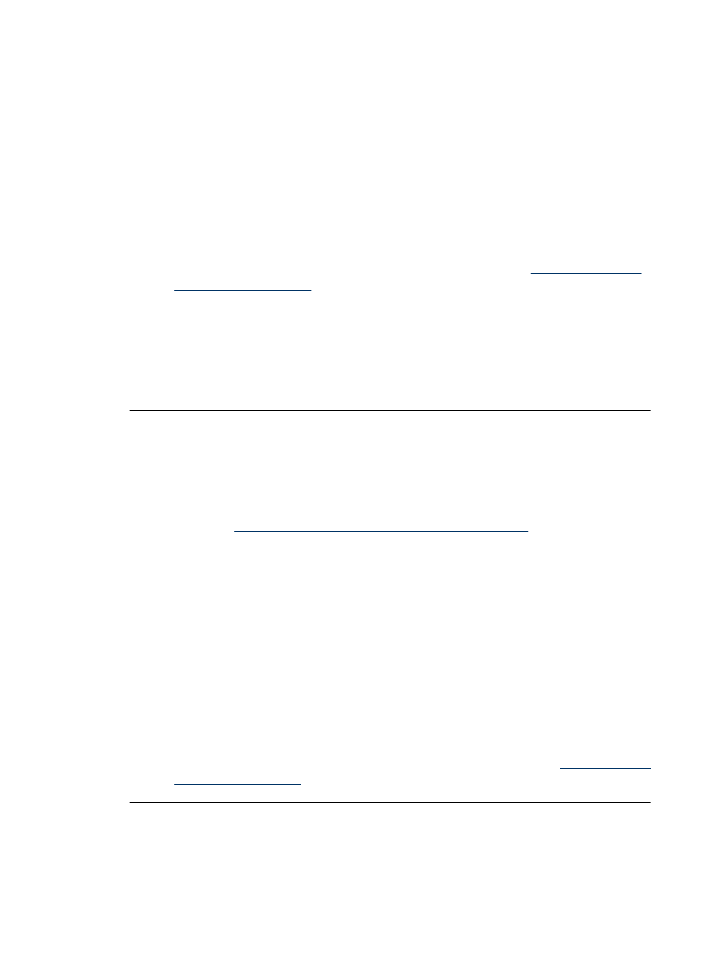
Enheten kan ta emot men inte skicka fax
Åtgärd:
•
Enheten kanske ringer upp alltför snabbt eller alltför snart. Du kanske måste lägga
in några pauser i nummersekvensen. Om du till exempel måste nå en extern linje
innan du slår telefonnumret kan du lägga till en paus efter åtkomstnumret. Om
numret du vill slå är 95555555 och 9 är åtkomstnumret för en extern linje kan du
lägga till pauser enligt följande: 9-555-5555. För att ange en paus i faxnumret
trycker du på Ring igen/Paus eller på #-knappen flera gånger, tills ett streck (-)
visas i fönstret.
Du kan också skicka ett fax med övervakad uppringning. På så sätt kan du lyssna
på telefonlinjen när du ringer upp. Du kan ställa in uppringningens hastighet och
få anvisningar medan du ringer upp. Mer information finns i
Skicka ett fax med
övervakad uppringning
.
•
Det nummer du angav när faxet skickades har inte rätt format, eller så är det
problem med den mottagande faxapparaten. Kontrollera detta genom att slå
faxnumret från en telefon och lyssna efter faxsignaler. Om du inte hör några
faxsignaler kanske den mottagande faxapparaten inte är påslagen eller ansluten
eller så kan en röstposttjänst störa mottagarens telefonlinje. Du kan också pröva
att be mottagaren kontrollera om det är något fel på den mottagande faxenheten.
Faxsignaler spelas in på telefonsvararen
Åtgärd:
•
Om du har en telefonsvarare på samma telefonlinje som du använder för faxning,
kan du prova att ansluta telefonsvararen direkt till enheten på det sätt som
beskrivs i
Fall I: Delad röst- och faxlinje med telefonsvarare
. Om du inte följer
dessa anvisningar för anslutningen kan faxsignaler komma att spelas in på
telefonsvararen.
•
Kontrollera att enheten är inställd på att ta emot fax automatiskt och att
inställningen av Ringsignaler före svar är korrekt. Antalet ringsignaler före svar
på enheten bör vara högre än antalet ringsignaler före svar på telefonsvararen.
Om telefonsvararen och enheten är inställda på samma antal ringsignaler före
svar, besvarar båda enheterna samtalet och faxsignalerna spelas in på
telefonsvararen.
•
Ställ in telefonsvararen på ett lägre antal signaler och enheten så att den svarar
efter det maximala antal signaler som kan ställas in. Det högsta antalet
ringsignaler varierar mellan olika länder/regioner. Med den här inställningen
besvarar telefonsvararen samtal och enheten övervakar linjen. Om enheten
upptäcker faxsignaler tas faxet emot på enheten. Om samtalet är ett röstsamtal
spelas meddelandet in på telefonsvararen. Mer information finns i
Ställa in antalet
ringsignaler före svar
.
Telefonsladden som levererades med enheten är för kort
Åtgärd: Om den telefonsladd som medföljde enheten inte är tillräckligt lång kan du
använda ett skarvdon för att förlänga den. Du kan köpa ett skarvdon i en
elektronikaffär som säljer telefontillbehör. Du behöver också ytterligare en
Lösa faxproblem
115
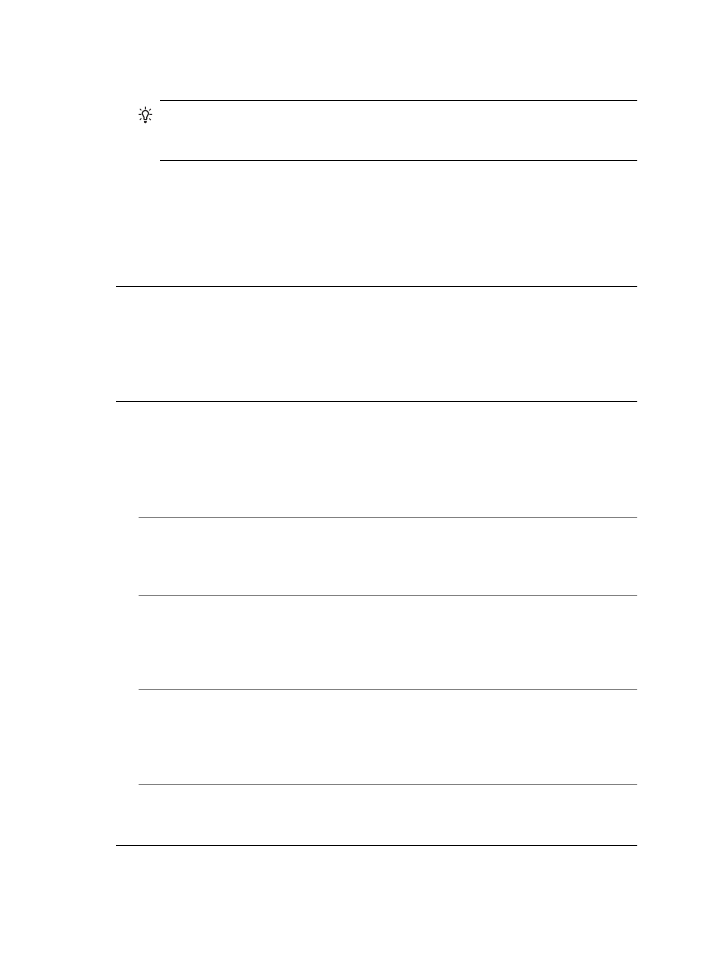
telefonsladd, som kan vara en vanlig telefonsladd som du kanske redan har hemma
eller på kontoret.
Tips Om enheten levererades med en sladd med 2 ledare kan du använda en
sladd med 4 ledare om du vill förlänga den. Mer information om hur du använder
adaptern för sladden med 2 ledare finns i den medföljande dokumentationen.
Så här förlänger du telefonsladden
1. Anslut den ena änden av telefonsladden som medföljde enheten till telefonjacket
och anslut sedan den andra änden till porten 1-LINE på baksidan av enheten.
2. Anslut en annan telefonsladd till den lediga porten på skarvdonet och till
telefonjacket.
Färgfax skrivs inte ut.
Orsak: Alternativet för utskrift av inkommande fax är inaktiverat.
Åtgärd: När du skriver ut färgfax ska du se till att alternativet för utskrift av
inkommande fax är aktiverat på enhetens kontrollpanel.
Datorn kan inte ta emot fax (Faxa till PC och Faxa till Mac)
Orsak: HP Digital Imaging Monitor är avstängd (Windows).
Åtgärd: Kontrollera i Aktivitetsfältet i Windows att HP Digital Imaging Monitor är
aktiverad kontinuerligt.
Orsak: Den dator som har valts för att ta emot fax är avstängd.
Åtgärd: Kontrollera att den dator som har valts för att ta emot fax är igång
kontinuerligt.
Orsak: Olika datorer har valts för administration och mottagning av fax, och en av
dessa datorer kan vara avstängd.
Åtgärd: Om olika datorer har valts för administration och mottagning av fax, måste
båda dessa datorer vara igång kontinuerligt.
Orsak: Faxa till PC eller Faxa till Mac är inte aktiverat, eller så är datorn inte
konfigurerad för att ta emot fax.
Åtgärd: Aktivera Faxa till PC eller Faxa till Mac och se till att datorn är konfigurerad
för att ta emot fax.
Orsak: HP Digital Imaging Monitor fungerar inte som den ska (Windows).
Åtgärd: Starta om HP Digital Imaging monitor eller starta om datorn.
Kapitel 7
116
Lösa ett problem
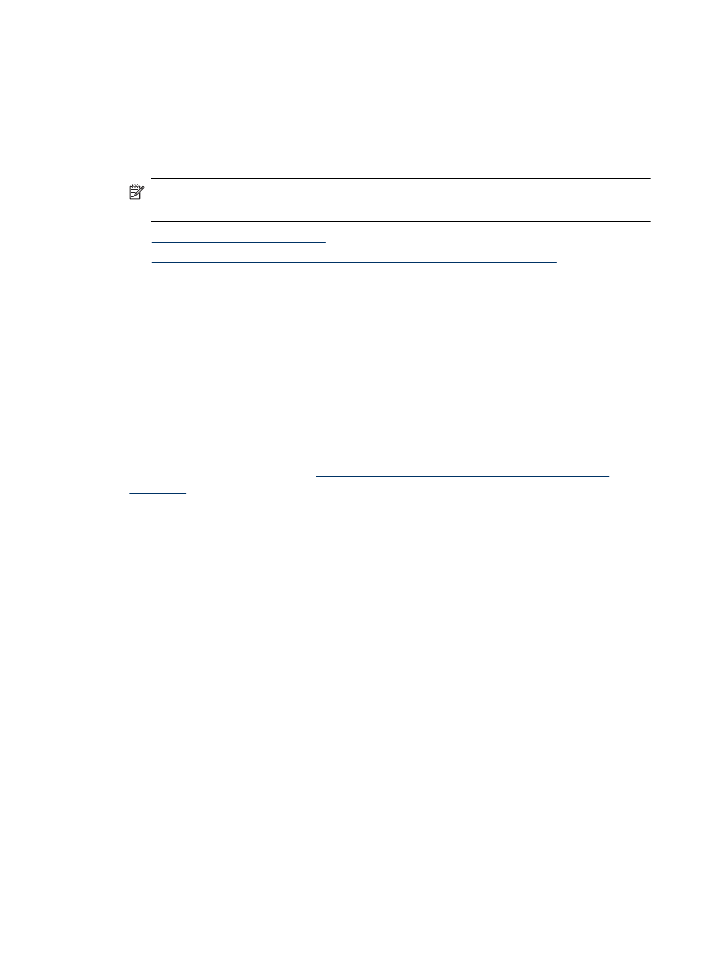
Lösa problem med ett kabeldraget nätverk (Ethernet)
(endast vissa modeller)
Om du inte kan ansluta enheten till ett kabeldraget nätverk (Ethernet), ska du utföra en
eller flera av de följande uppgifterna.
Anmärkning När du har åtgärdat något av följande ska du köra
installationsprogrammet igen.
•
Allmän felsökning för nätverk
•
Den nätverksport som skapats matchar inte IP-adressen (Windows)
Allmän felsökning för nätverk
Om det inte går att installera skrivarprogramvaran kontrollerar du att:
•
Alla kabelanslutningar till datorn och skrivaren är korrekta.
•
Nätverket är igång och nätverkshubben är påslagen.
•
Alla program, även virusprogram, antispionprogram och brandväggar är stängda eller
inaktiverade på datorer med Windows.
•
Enheten är installerad på samma delnät som de datorer som ska använda enheten.
Om installationsprogrammet inte hittar skrivaren, skriver du ut
nätverkskonfigurationssidan och anger IP-adress manuellt i installationsprogrammet.
Ytterligare information finns på
Förstå nätverkskonfigurationssidan (endast vissa
modeller)
.
Trots att du inte bör tilldela skrivaren en statisk IP-adress kan det lösa vissa
installationsproblem (som t.ex. en konflikt med en personlig brandvägg).
Den nätverksport som skapats matchar inte IP-adressen (Windows)
Om du använder en dator med Windows kontrollerar du att nätverksportarna som
skapades i skrivardrivrutinen matchar skrivarens IP-adress:
1. Skriv ut enhetens nätverkskonfigurationssida
2. Klicka på Start, peka på Inställningar och klicka sedan på Skrivare eller Skrivare
och fax.
- eller -
Klicka på Start, klicka på Kontrollpanelen och dubbelklicka sedan på Skrivare.
3. Högerklicka på skrivarikonen, klicka på Egenskaper och på fliken Portar.
4. Välj TCP/IP-porten för skrivaren och klickar sedan på Konfigurera port.
5. Kontrollera att IP-adressen i dialogrutans lista matchar IP-adressen på
nätverkskonfigurationssidan. Om IP-adresserna är olika ska du ändra IP-adressen i
dialogrutan så att den stämmer med adressen på nätverkskonfigurationssidan.
6. Spara inställningarna och stäng dialogrutorna genom att klicka två gånger på OK.